Раздел: Документация
1 ... 5 6 7 8 9 10 11 4. Загрузка из существующего wav-файла. Осуществляется путем нажатия кнопки Подгрузка файла (см. рис. 3.22) и выбора требуемого файла из открывшегося окна. Каждому системному событию из списка, представленного в окне Звуковое сопровождение событий можно сопоставить стандартный wav-файл (входящий в комплект поставки программы изначально) путем нажатия кнопки Установить стандартное звуковое сопровождение (см. рис. 3.22) или любой wav-файл путем нажатия кнопки Установить новое звуковое сопровождение (см. рис. 3.22) и выбора нужного файла. Экранная кнопка Очистка сбрасывает (очищает) временный звуковой файл. Н 3.2.1.2. Функция Фильтр показа На выводимых планах показывается расположение датчиков охранной и пожарной сигнализации. Для того, чтобы не загромождать планы пиктограммами датчиков, в системе существует возможность выбора типа датчиков, отображаемых на планах помещений. Данная функция реализуется с помощью экранной кнопки ЙФильтрпоказа I ( Фильтр показа ) расположенной в окне Планы (см. рис. 3.21). Выбор отображаемых на планах датчиков осуществляется путем установки или снятия флагов в открывшемся окне Фильтр видимости подсистем (см. рис. 3.24). Подтверждение сделанного выбора осуществляется путем нажатия на кнопку ОК , для отмены произведенных изменений требуется нажать кнопку Отмена .  Рис. 3.24. Примечание. Не отображенные на планах датчики будут автоматически отображены в случае их срабатывания. 3.2.1.3. Настройка датчиков Настройка датчиков подразумевает под собой управление одиночными датчиками и группами датчиков, постановку датчиков на охрану и снятие их с охраны, настройку временных зон и т.п. С помощью экранных кнопок окна Планы (см. рис. 3.21) могут быть реализованы следующие операции: постановка датчиков на охрану; снятия датчиков с охраны; изменения свойств датчиков.  Рис. 3.25. Контекстное меню датчика Для каждого изображения датчика на планах помещений доступно контекстное меню, вызываемое щелчком правой кнопки мыши на изображении датчика (см. рис. 3.25). Постановка датчика на охрану (снятие датчика с охраны) может быть осуществлена одним из следующих способов: 1. С помощью экранных кнопок. Чтобы поставить датчик на охрану (снять с охраны) необходимо ввести его номер в поле Номер датчика: , либо щелкнуть правой кнопкой мыши по пиктограмме датчика на плане помещений, чтобы его номер автоматически появился в поле Номер датчика: , расположенного в правой части окна Планы (см. рис. 3.21). После этого нажать кнопку ну ) или Снягьсоураны ( СнЯТЬ С ОХраНЫ ). 2. С помощью контекстного меню. ( Взять под охра- Поставить датчик на охрану или снять его с охраны можно также путем установки или снятия метки Охрана в контекстном меню этого датчика (см. рис. 3.25). Аналогично могут быть изменены свойства выбранного датчика. Для этого требуется ввести его номер в поле Номер датчика: , расположенного в правой части окна Планы (см. рис. 3.21); либо щелкнуть правой кнопкой мыши по пиктограмме датчика на плане помещений для автоматического появления его номера в указанном поле. После этого нажать кнопку Сеойства ( Свойства ) окна Планы (см. рис. 3.21). Другим способом является выбор пункта Свойства контекстного меню датчика (см. рис. 3.25). В результате откроется окно Настройка датчика , представленное на рис. 3.26. Примечание. Вид окна, количество и номенклатура свойств зависит от типа датчика. Окно содержит неизменяемое поле Описание датчика , а также набор флагов, выбор которых определяет временные зоны, для которых будет производиться автоматическая постановка этого датчика на охрану. Установка флагов производится путем одиночного щелчка левой кнопки мыши по наименованию временной зоны. Подтверждение или отмена внесенных изменений осуществляется с помощью кнопок ОК и Отмена .  Рис. 3.26. Окно Настройка датчика 3.2.1.4. Настройка групп датчиков Функция вызывается путем нажатия экранной кнопки ® Группы датчиков ( Группы датчиков ), расположенной в правой части окна Планы (см. рис. 3.21). После вызова функции на экран выводится окно Группы датчиков , представленное на рис. 3.27. Окно содержит инструменты, позволяющие создавать новые группы датчиков, удалять существующие, ставить группы датчиков на охрану и снимать их с охраны. В левой части окна содержится список существующих групп датчиков. В правой части окна содержится список датчиков, входящих в текущую группу. Текущая группа подсвечивается контрастным фоном, отмечается значком В и выделяется одинарным щелчком мыши по соответствующей строке в списке Название групп (см. рис. 3.27).  Рис. 3.27. Окно Группа датчиков Для добавления датчика в группу необходимо нажать экранную кнопку Добавить в группа ( До- бавить в группу ), что приведет к открытию окна Выбор датчика , содержащего список датчиков Системы (см. рис. 3.28). Для выбора датчика необходимо щелкнуть левой кнопкой мыши по названию датчика в поле Список датчиков: . Выбранный датчик подсвечивается контрастным фоном. 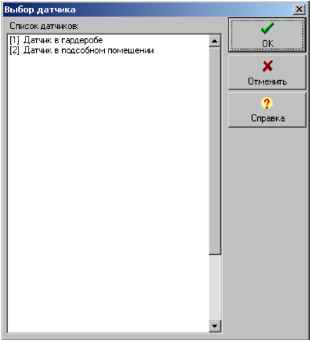 Рис. 3.28. Окно Выбор датчика Для выбора нескольких датчиков, удерживая нажатой клавишу <Ctrl> на клавиатуре, щелчками левой кнопки мыши необходимо выделить названия требуемых датчиков в поле Список датчиков: . Для выбора всех датчиков из списка необходимо, удерживая нажатой клавишу <Shift> на клавиатуре, щелкнуть левой кнопкой мыши по названию первого датчика в списке, а затем, не отпуская клавиши <Shift>, щелкнуть левой кнопкой мыши по названию последнего датчика в списке. Выбранные датчики будут подсвечены контрастным фоном. Подтверждение или отмена выбора осуществляется с помощью кнопок ОК и Отменить .  нажать кнопку Yes . 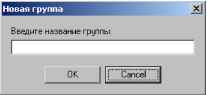 Рис. 3.30. Кнопка Справка ( Справка ) окна Выбор датчика (см. рис. 3.28) служит для вызова окна справки по Системе. Для удаления датчика из группы необходимо выделить требуемый датчик в списке, расположенном в правой части окна Группы датчиков (см. рис. 3.27). Датчик выделяется с помощью одинарного щелчка мыши, подсвечивается контрастным фоном и отмечается значком Е. После этого необходимо нажать экранную кнопку Удалить из группы ( УдаЛИТЬ ИЗ группы ), что приведет к появлению окна подтверждения удаления датчика из группы (см. рис. 3.29). Для того, чтобы датчик был удален из группы, необходимо Для создания новой группы датчиков необходимо нажать экранную кнопку 1 Новая группа... ( Новая группа ) окна  Рис. 3.31. Группы датчиков (см. рис. 3.27), ввести название новой группы в появившемся окне (см. рис. 3.30) и нажать кнопку ОК . Название новой группы появится в списке групп датчиков, расположенном в левой части окна Группы датчиков , представленном на рис. 3.27. Для удаления группы датчиков необходимо выбрать ее в списке групп окна Группы датчиков (см. рис. 3.27) и нажать экранную кнопку И Удалить группу ( УдаЛИТЬ ГруППу ). ПОДтвердить удаление можно с помощью кнопки Yes в появившемся окне (см. рис. 3.31). Для постановки группы на охрану или снятия ее с охраны, необходимо выбрать ее в списке групп и нажать одну из экранных кнопок Взять группу под охрану ( ВзЯТЬ ГруППу ПОД ОХрану ) 1 ... 5 6 7 8 9 10 11 |












